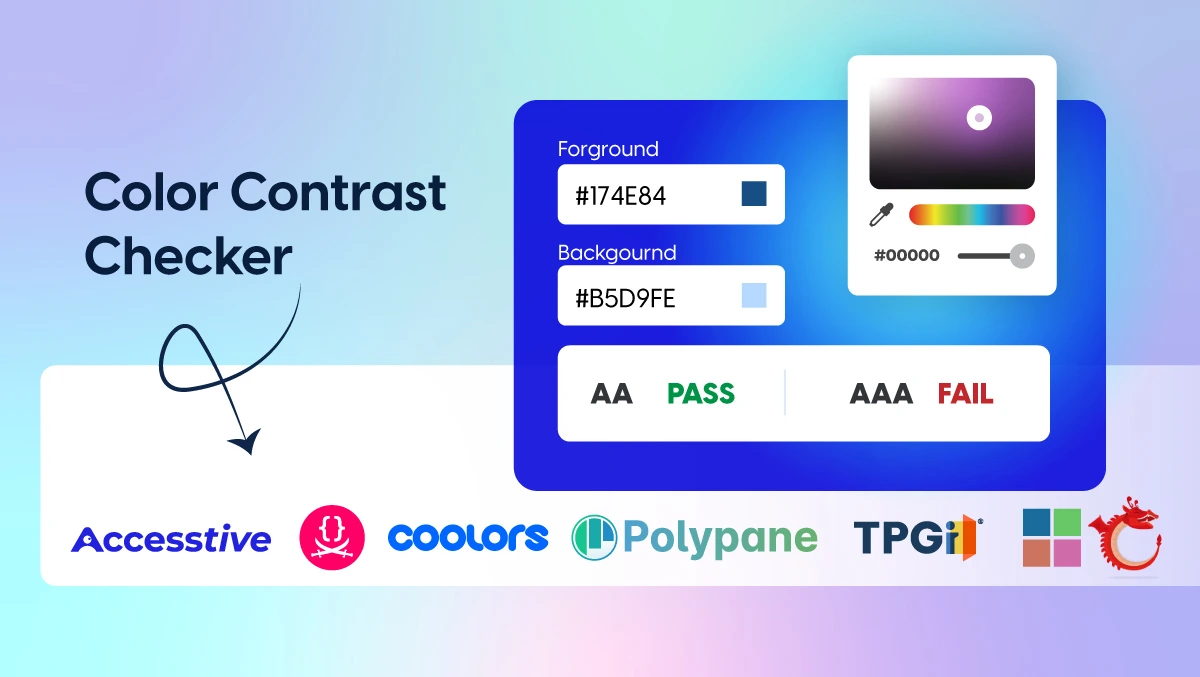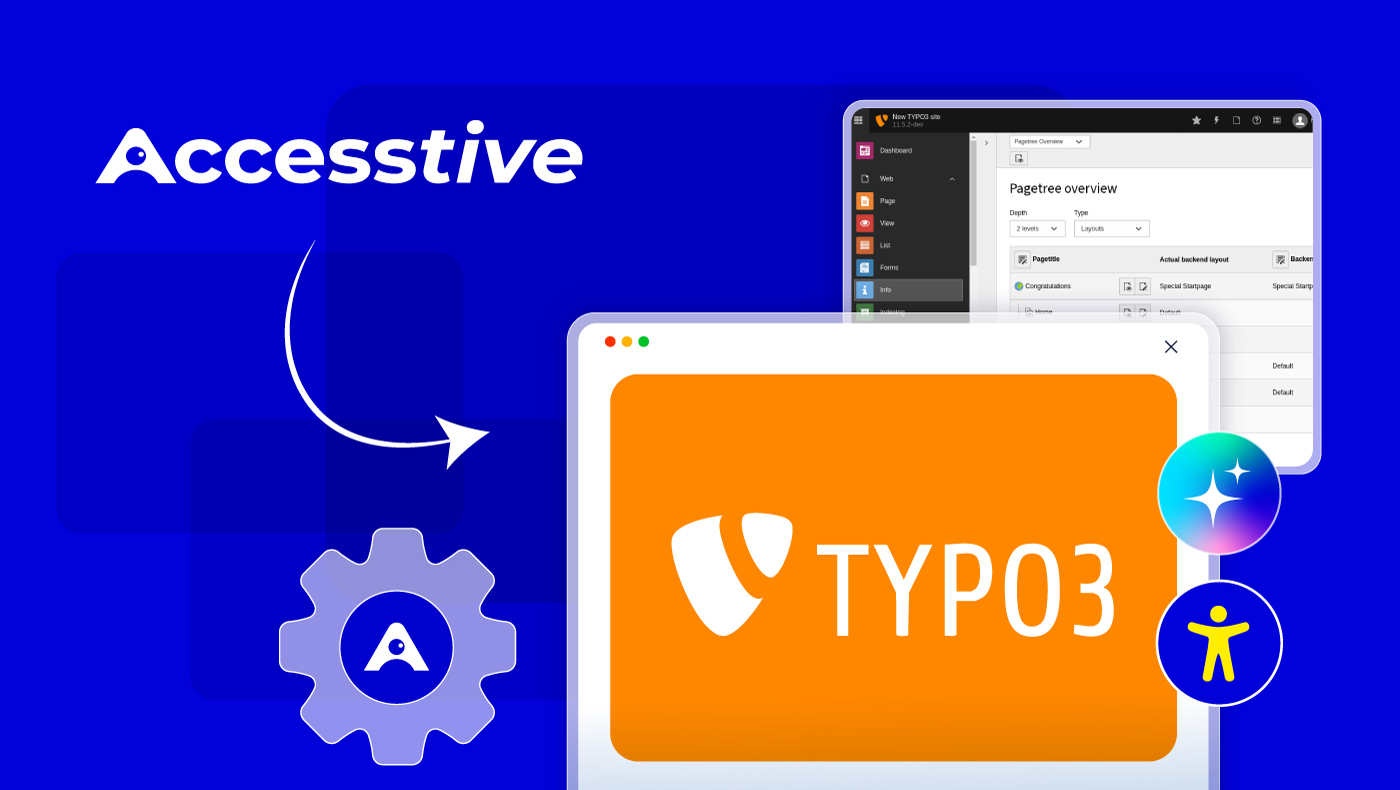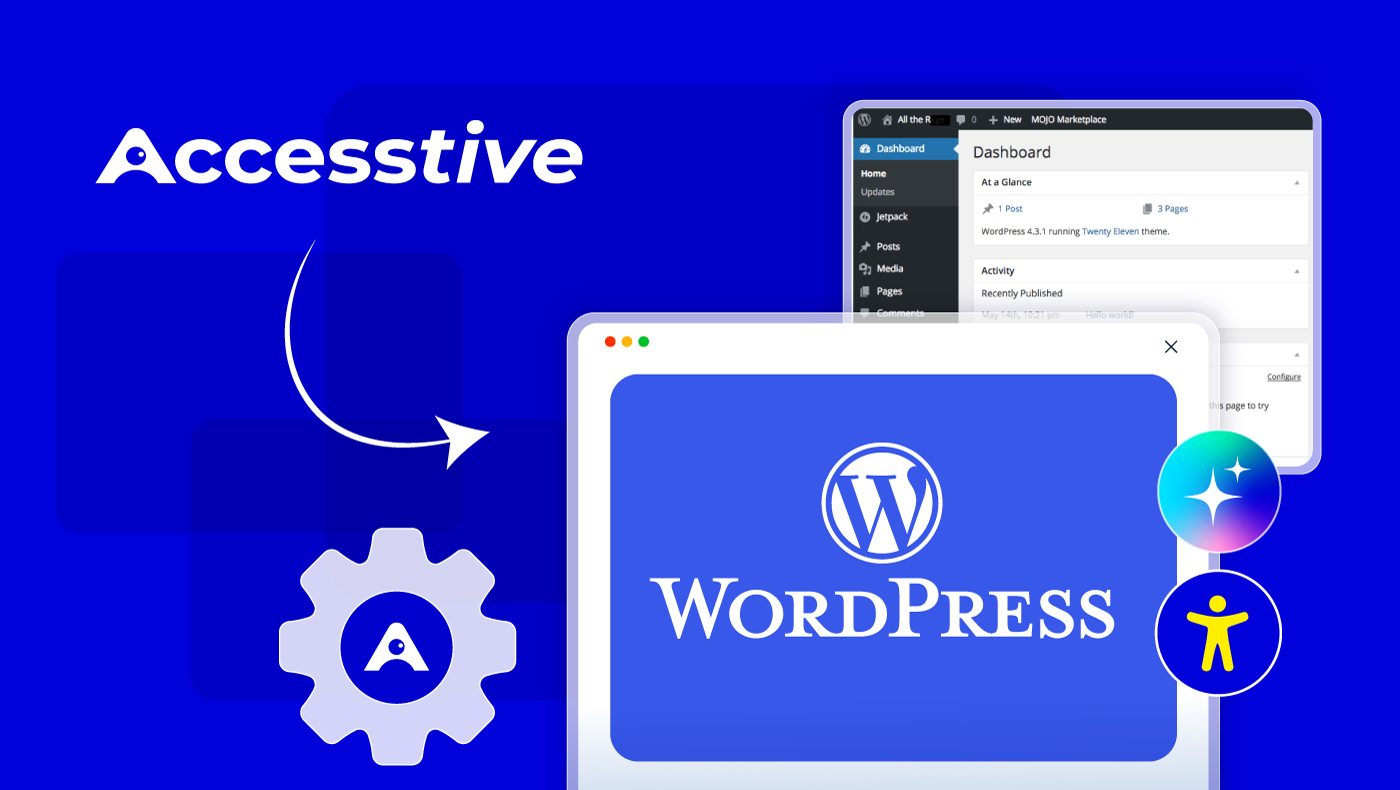Simulatoren für Behinderte: Barrierefreiheit durch Erfahrung begreifen
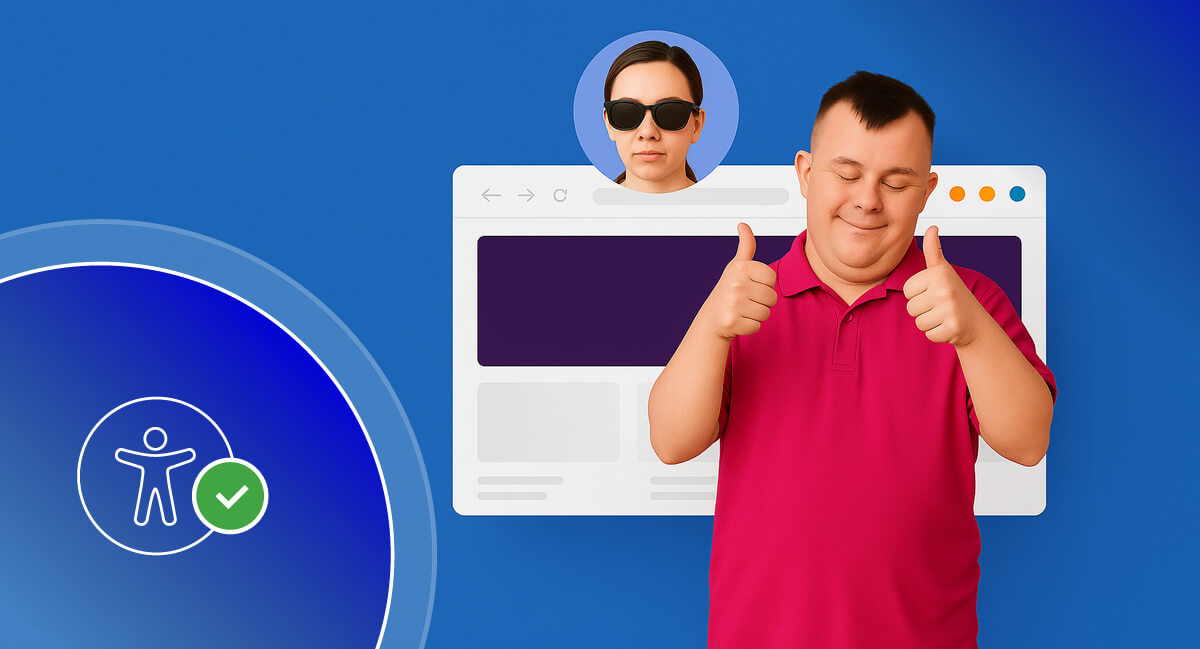
Kann man wirklich barrierefrei gestalten, ohne es zu verstehen?
Stellen Sie sich vor, Sie versuchen, auf einer Website zu navigieren, während der Text verschwimmt, Schaltflächen verschwinden oder Sie keine Maus benutzen können. Für Millionen von Nutzern mit Behinderungen ist das der Alltag im Internet. Doch viele Designer und Entwickler haben diese Herausforderungen noch nie am eigenen Leib erfahren.
Hier kommen Simulatoren für Menschen mit Behinderungen ins Spiel - leistungsstarke Tools, die nachstellen, wie es ist, das Internet mit visuellen, auditiven, motorischen oder kognitiven Beeinträchtigungen zu nutzen. Durch die Simulation verschiedener Behinderungen machen diese Tools Barrierefreiheitsprobleme sichtbar, dringend und umsetzbar.
In diesem Leitfaden erfahren Sie:
- Was Simulatoren für Behinderungen sind und wie sie funktionieren
- Arten von Behinderungen, die Sie simulieren können
- Die besten verfügbaren Tools
- Tipps für den Einsatz von Simulatoren zur Verbesserung der digitalen Barrierefreiheit
Überbrücken Sie die Kluft der Empathie mit echtem Verständnis.
Was ist ein Behinderungssimulator?
Ein Behinderungssimulator ist ein digitales Tool oder eine Browsererweiterung, die die Erfahrung einer Behinderung bei der Interaktion mit Websites, Anwendungen oder Software nachahmt. Diese Simulatoren helfen Entwicklern, UX-Designern, Autoren von Inhalten und Produktteams, digitale Produkte aus der Perspektive von Benutzern mit Behinderungen zu testen.
Anstatt sich auf abstrakte Richtlinien zu verlassen, bieten Simulatoren Einblicke in reale Barrieren aus erster Hand und machen Barrierefreiheit persönlich und unmittelbar.
Warum Simulatoren für Behinderte verwenden?
1. Empathie aufbauen, nicht nur Compliance
Simulatoren ermöglichen es den Teams, die Reibung zu spüren - Checklisten werden zu einem realen Bewusstsein.
2. Frühzeitiges Erkennen von Designfehlern
Durch die Simulation von Behinderungen während der Entwicklung können Sie Navigationsprobleme, Kontrastprobleme und andere UX-Lücken frühzeitig erkennen.
3. Effektive Aufklärung der Stakeholder
Es ist einfacher, Entscheidungsträger für die Barrierefreiheit zu gewinnen, wenn sie die Perspektive der Nutzer direkt erleben können.
4. Verbessern Sie die Barrierefreiheit für alle
Was einer Gruppe hilft (z. B. die Navigation nur über die Tastatur bei motorischen Behinderungen), verbessert oft die Benutzerfreundlichkeit für alle.
Arten von Behinderungen, die simuliert werden können
Simulatoren für Behinderungen haben unterschiedliche Schwerpunkte. Hier ist eine Aufschlüsselung der häufigsten Arten:
| Behinderungsart | Beispiele dafür, was Sie simulieren können |
| Sehkraft | Farbenblindheit, verschwommenes Sehen, Tunnelblick, völlige Blindheit |
| Akustisch | Taubheit oder teilweiser Hörverlust (simuliert durch Untertitel oder Stummschaltung des Tons) |
| Motorisch | Unfähigkeit, eine Maus zu benutzen, zittrige Hände, eingeschränkte Bewegung (getestet mit einem reinen Tastatur-Navi) |
| Kognitiv | Legasthenie, Aufmerksamkeitsstörungen, Gedächtnisstörungen (veränderter Text oder Ablenkungen) |
Die besten Simulatoren für Behinderte, die Sie ausprobieren sollten
1. NoCoffee Vision Simulator (Chrome-Erweiterung)
Eine beliebte Chrome-Erweiterung, die verschiedene Arten von Sehbehinderungen simuliert, darunter Kontrastverlust, Farbenblindheit und eine Verringerung der Sehschärfe.
Anwendungsfall: Erkennen von schlechtem Farbkontrast und Problemen bei der Lesbarkeit während der Entwurfsprüfung.
2. Funkify (Chrome-Erweiterung)
Simuliert eine breite Palette von Behinderungen - visuell, motorisch und kognitiv - anhand von Personas. Enthält Simulationen wie Zittern, Legasthenie und Tunnelblick.
Anwendungsfall: Hervorragend geeignet für Team-Demos und Workshops, um Empathie aufzubauen.
3. WAVE Barrierefreiheits-Tool
WAVE ist zwar kein Simulator im eigentlichen Sinne, zeigt aber Barrierefreiheitsprobleme auf, die sich auf Benutzer mit Behinderungen auswirken könnten, und gibt Ihnen einen schnellen Überblick darüber, was behoben werden muss.
Anwendungsfall: Kombiniert mit Simulatoren für eine vollständige Überprüfung der Barrierefreiheit.
4. Tota11y von Khan Academy
Ein Toolkit zur Visualisierung der Barrierefreiheit, das zeigt, wie Screenreader Ihre Website interpretieren.
Anwendungsfall: Verstehen Sie die versteckte Erfahrung für Screenreader-Benutzer.
Verwendung von Simulatoren für Behinderungen in Ihrem Arbeitsablauf
Schritt für Schritt:
- Installieren Sie einen Simulator für Sehbehinderungen wie NoCoffee
- Laden Sie Ihre Website oder Anwendung
- Schalten Sie verschiedene Filter ein (z. B. Unschärfe, Kontrastverlust)
- Versuchen Sie, die Seite nur mit Ihrer Tastatur zu navigieren
- Verwenden Sie Funkify, um kognitive oder motorische Herausforderungen zu testen
- Dokumentieren Sie Ihre Ergebnisse und setzen Sie Prioritäten für die Behebung
Profi-Tipp: Simulieren Sie frühzeitig. Warten Sie nicht bis zur QA-Phase - testen Sie Mockups und Prototypen schon während des Designprozesses auf Barrierefreiheit .
Beispiel aus der Praxis: Barrierefreiheit gewinnt durch Simulation
Ein mittelgroßes SaaS-Unternehmen integrierte Behindertensimulationen in seine Design-Sprints. Innerhalb von 3 Monaten:
- Die Zahl der Formularabbrüche sank um 22 % aufgrund klarerer Beschriftungen und besserer Fokuszustände
- Die Benutzerzufriedenheit unter sehbehinderten Benutzern stieg
- Die Bewertung der Barrierefreiheit durch automatisierte Tools verbesserte sich um 35 %.
Das Ergebnis? Verbesserte UX für alle - und weniger Support-Tickets.
Häufige Fehler, die bei der Verwendung von Simulatoren zu vermeiden sind
- Die Annahme, die Simulation sei ein Ersatz für Tests mit echten Benutzern
- Ignorieren von Navigationstests nur mit der Tastatur
- Übersehen von mobile Barrierefreiheit was oft andere Probleme mit sich bringt
- Sich ausschließlich auf visuelle Simulationen zu verlassen und kognitive und auditive Herausforderungen zu vernachlässigen
Schlussfolgerung:
Behinderungssimulatoren können mehr als nur Beeinträchtigungen nachahmen - sie vermenschlichen die Barrierefreiheit. Wenn Teams digitale Barrieren sehen und fühlen können, entwickeln sie bessere, integrativere Produkte.
Bei der Barrierefreiheit geht es nicht um Perfektion - es geht um Fortschritt. Und dieser Fortschritt beginnt mit Verständnis.
FAQs About Disability Simulators
They provide a close approximation but can’t replace real-world testing with users with disabilities.
Some browser extensions don’t support mobile, but tools like VoiceOver (iOS) or TalkBack (Android) help simulate screen reader experiences.
They support awareness but should be used alongside automated checkers and manual audits.
Yes, most simulators like NoCoffee and Funkify offer free versions, though premium features may be available.
They serve different purposes. Use both for a complete accessibility strategy.